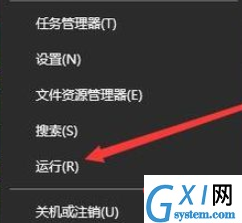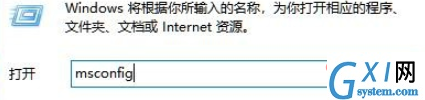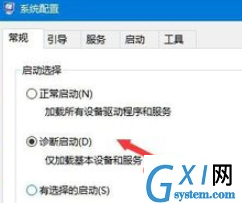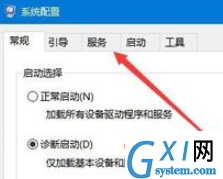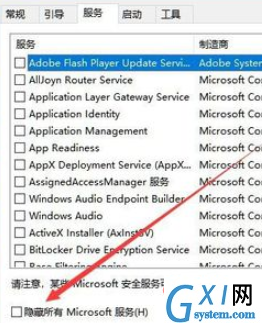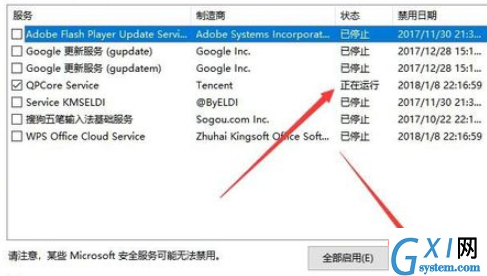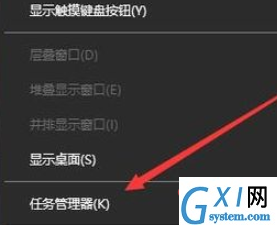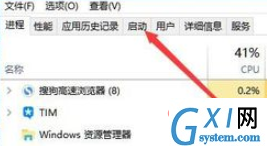win10电脑总是提示遇到问题需要重新启动怎么办
时间:2020-04-17 09:45
在Windows10桌面,右键点击桌面上左下角的“开始”按钮,在弹出菜单中选择“运行”菜单项。 在打开的Windows10运行窗口中,输入命令msconfig,然后点击确定按钮。 这时就会打开Windows10的系统配置窗口,在常规窗口中选中“诊断启动”一项 接着点击上面的“服务”选项卡。 在打开的服务窗口中,勾选下面的“隐藏所有Microsoft服务”前的复选框 接着选中剩余正在运行服务项前面的复选框,然后点击右下角的“全部禁用”按钮 接着在Windows10桌面任务栏点击右键,在弹出菜单中选择“任务管理器”菜单项。 这时会打开Windows10的任务管理器窗口,点击上面的“启动”选项卡。 右键点击随机启动的应用,在弹出菜单中选择“禁用”菜单项。最后点击确定按钮,并重启计算机即可。 推荐教程:windows教程 以上就是win10电脑总是提示遇到问题需要重新启动怎么办的详细内容,更多请关注gxlcms其它相关文章!